La característica de auditoría de Microsoft SharePoint y SharePoint Server le permite realizar un seguimiento de la actividad de los usuarios en los tipos de contenido, como listas y bibliotecas de la colección de sitios. Conocer qué usuarios han accedido a contenido específico en un momento dado es fundamental para muchos requisitos empresariales, como el cumplimiento normativo y la administración de registros.
Notas:
-
Solo los propietarios de colecciones de sitios pueden ejecutar informes de registro de auditoría.
-
Si el vínculo Informes de registro de auditoría no está disponible en Configuración del sitio, asegúrese de que tiene activada la característica "Informes" de la colección de sitios.
-
Las páginas (como .aspx) no se consideran documentos, por lo que no se pueden auditar en SharePoint Servers 2019 o 2016.
-
Los informes de registro de auditoría de SharePoint SharePoint funcionan de forma distinta a los informes de registro de auditoría clásicos.
-
Los administradores de SharePoint pueden descargar directamente datos desde la API de actividad de administración de Microsoft 365.
Seleccione su versión de SharePoint de una de las pestañas siguientes:
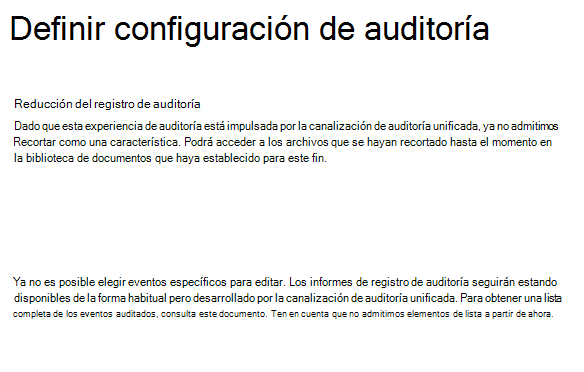
Cambios en la configuración de auditoría de SharePoint
Microsoft 365 El registro de auditoría unificado ahora admite SharePoint y OneDrive. La auditoría unificada proporciona acceso a registros de eventos (como ver, crear, editar, cargar, descargar y eliminar) y acciones de uso compartido, como invitaciones y solicitudes de acceso, y actividad de sincronización. Para obtener más información sobre lo que proporciona el registro de auditoría unificado en Microsoft 365 para SharePoint, vea Actividades auditadas.
Resumen de los cambios en el informe de registro de auditoría:
-
Recortar informes de registro de auditoría ya no es una característica, pero puede obtener acceso a los archivos que se han recortado en el pasado en la biblioteca de documentos que ha establecido para este propósito.
-
Los informes de registro de auditoría ya no permitirán editar eventos específicos. Los informes de registro de auditoría seguirán estando disponibles, pero se limitarán a determinados tipos de eventos.
-
Para Personalizar informes, la opción de ubicación se ha ocultado porque ya no se admiten los informes con ámbito en el nivel del subsitio.
Ejecute informes de registro de auditoría en SharePoint:
-
Seleccione Configuración > Configuración del sitio. Si no ve Configuración del sitio, seleccione Información del sitio y, a continuación, seleccione Ver toda la configuración del sitio. Es posible que algunas páginas requieran que seleccione Contenido del sitio y, después, Configuración del sitio.
-
Si no está en la raíz de la colección de sitios, en Administración de la colección de sitios, seleccione Ir a la configuración del sitio de nivel superior.
Notas:
-
La sección Administración de la colección de sitios no estará disponible si no tiene los permisos necesarios. Debe ser miembro del grupo de administradores de colecciones de sitios predeterminado o administrador de la granja de servidores.
-
Si el vínculo Informes de registro de auditoría no está disponible en Configuración del sitio, asegúrese de que tiene activada la característica "Informes" de la colección de sitios.
-
-
En la página Configuración del sitio, en Administración de la colección de sitios, seleccione Informes de registro de auditoría.
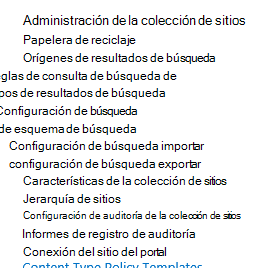
SharePoint Server 2019

SharePoint Servers 2016 y 2013
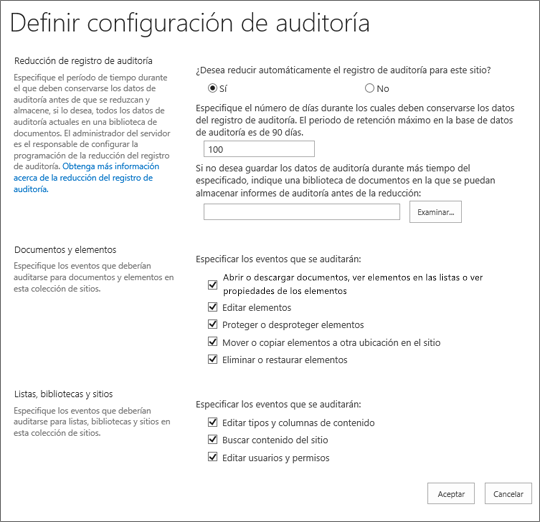
Como propietario de una colección de sitios, puede recuperar el historial de acciones realizadas por un usuario determinado y las acciones realizadas durante un intervalo de fechas determinado. Por ejemplo, puede determinar cuándo se editó un documento específico y por qué usuario.
Puede administrar el tamaño del registro de auditoría en la sección Recorte de registros de auditoría y especificar qué eventos auditar en las secciones Documentos y elementos y listas, Bibliotecas y Sitios . También puede especificar el número máximo de días que se conservarán los elementos. De forma predeterminada, todos los elementos se quitan al final del mes.
Nota: Cuando varios usuarios están coeditar un documento, puede ser difícil interpretar los eventos de auditoría de varios autores o editores. Si esto es un problema, considere la posibilidad de limitar los permisos de edición a un número mínimo de usuarios.
-
Haga clic en configuración

-
Si no está en la raíz de la colección de sitios, en Administración de la colección de sitios, seleccione Ir a la configuración del sitio de nivel superior.
Nota: La sección Administración de la colección de sitios no estará disponible si no tiene los permisos necesarios.
-
En la página Configuración del sitio, en Administración de la colección de sitios, seleccione Configuración de auditoría de la colección de sitios.
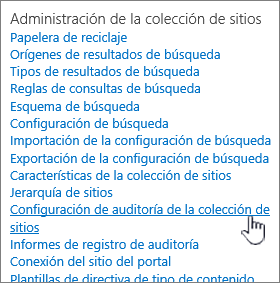
-
En la página Configurar configuración de auditoría, en la sección Recorte de registros de auditoría, establezca ¿Recortar automáticamente el registro de auditoría de este sitio? en Sí.
Notas: Por SharePoint
-
El recorte no es compatible con SharePoint.
-
Ya no se admite la elección de eventos específicos para editarlos. Consulte estedocumento para obtener una lista completa de eventos auditados.
-
-
Opcionalmente, especifique el número de días de datos de registro de auditoría que se conservarán. SharePoint Server no tiene un límite.
Nota: La configuración predeterminada para conservar los datos del registro de auditoría es de cero días. Esto significa que, si no especifica un período de retención diferente, todas las entradas del registro de auditoría se eliminarán al final del mes. Puede cambiar esta configuración para conservar las entradas del registro de auditoría durante un período de tiempo más largo. Por ejemplo, si especifica 30 días, los datos de registro de auditoría creados en el mes de septiembre no se eliminarán hasta finales de octubre. Para conservar los datos del registro de auditoría, también puede guardarlos en un informe de registro de auditoría antes de que se recorte el registro de auditoría.
-
También puede especificar la biblioteca de documentos en la que guardar los informes de registro de auditoría antes de recortar el registro de auditoría. Establezca esta opción si necesita acceso a los datos de registro de auditoría, mediante informes de registro de auditoría, después de que se haya recortado el registro de auditoría.
-
Seleccione Aceptar.
-
Seleccione Configuración > Configuración del sitio. Si no ve Configuración del sitio, seleccione Información del sitio y, a continuación, seleccione Ver toda la configuración del sitio. Es posible que algunas páginas requieran que seleccione Contenido del sitio y, después, Configuración del sitio.
-
Si no está en la raíz de la colección de sitios, en Administración de la colección de sitios, seleccione Ir a la configuración del sitio de nivel superior.
Nota: La sección Administración de la colección de sitios no estará disponible si no tiene los permisos necesarios. Debe ser miembro del grupo de administradores de colecciones de sitios predeterminado o administrador de la granja de servidores.
-
En la página Configuración del sitio, en Administración de la colección de sitios, seleccione Configuración de auditoría de la colección de sitios.
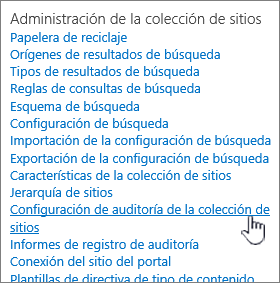
-
En la página Configurar configuración de auditoría, en las secciones Documentos y elementos y lista, Bibliotecas y Sitio, seleccione los eventos que quiera auditar y, después, haga clic en Aceptar.
Los eventos que audite dependen de sus necesidades de auditoría. Por ejemplo, el cumplimiento normativo suele tener requisitos específicos que determinarán qué eventos debe auditar. Le recomendamos que solo audite los eventos necesarios para satisfacer sus necesidades. La auditoría adicional innecesaria puede afectar al rendimiento y otros aspectos de las colecciones de sitios.
Nota: Para SharePoint Server 2013, le recomendamos que seleccione solo el evento Abrir o descargar documentos, Ver elementos en listas o Ver propiedades de elementos cuando sea absolutamente necesario. Es probable que esta opción genere un gran número de eventos que puedan degradar el rendimiento y otros aspectos de las colecciones de sitios.
Los eventos auditados se capturan en informes de auditoría basados en Microsoft Excel 2013 y están disponibles en la página Informes de auditoría. También puede crear un informe personalizado que incluya varios de estos eventos en un intervalo de fechas especificado, dentro de un área específica de la colección de sitios, o filtrado por un usuario individual. No puede modificar eventos una vez que se registran, pero los administradores de colecciones de sitios pueden eliminar elementos del registro de auditoría y configurar el recorte automático de los datos del registro de auditoría.
El registro de auditoría captura la siguiente información de los eventos seleccionados para su auditoría:
-
Sitio desde el que se originó un evento
-
Id. de elemento, tipo, nombre y ubicación
-
Id. de usuario asociado al evento
-
Tipo de evento, fecha, hora y origen
-
Acción realizada sobre el elemento
A continuación se muestra un ejemplo de los datos de un informe de registro de auditoría Eliminación. Con este informe, puede determinar quién eliminó y restauró datos en toda la colección de sitios. Puede usar las características de Excel para filtrar, ordenar y analizar los datos.
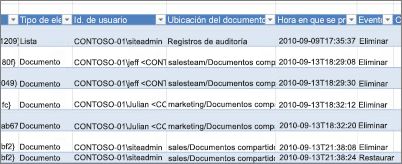
Al seleccionar un evento para auditar para una colección de sitios, el informe auditará todos los elementos de la colección de sitios cada vez que se produzca el evento. La auditoría puede generar potencialmente un gran número de eventos de auditoría, lo que crea un registro de auditoría grande que podría rellenar el disco duro, lo que afecta al rendimiento y otros aspectos de una colección de sitios.
Importante: Para evitar que el registro de auditoría llene el disco duro y pueda degradar el rendimiento de la colección de sitios, le recomendamos que habilite el recorte de registros de auditoría para las colecciones de sitios con auditorías exhaustivas.
Para administrar el tamaño del informe de registro de auditoría, puede configurarlo para que recorte automáticamente y, opcionalmente, archive los datos de registro de auditoría actuales en una biblioteca de documentos antes de recortar los datos. El administrador del servidor configura la programación de recorte de registros de auditoría en administración central. El valor predeterminado es el final del mes.
Para ver un informe de registro de auditoría:
-
Haga clic en Configuración

Nota: La sección Administración de la colección de sitios no estará disponible si no tiene los permisos necesarios. Debe ser miembro del grupo de administradores de colecciones de sitios predeterminado o administrador de la granja de servidores.
-
Haga clic en Informes de registro de auditoría en la sección Administración de la colección de sitios.
-
Seleccione el informe que desee en la página Ver informes de auditoría.
-
Escriba una dirección URL o Vaya a la biblioteca donde desea guardar el informe y, después, seleccione Aceptar.
-
En la página La operación se completó correctamente, seleccione haga clic aquí para ver este informe. Si recibe un error, es posible que se deba a que no se habilitaron los registros de auditoría o a que no había datos que mostrar.
Notas:
-
Como mínimo, la versión 2013 de Excel debe estar instalada para ver los informes de registro de auditoría haciendo clic en Haga clic aquí para ver este informe.
-
Como alternativa, si abrir documentos en el explorador está habilitado para la biblioteca, vaya a la biblioteca donde guardó el informe de registro de auditoría, seleccione el informe de registro de auditoría, seleccione la flecha abajo y, a continuación, seleccione Ver en el explorador.
-
Puede usar las características estándar de Excel para restringir los informes a la información que desee. Para analizar y ver los datos del registro, puede:
-
Filtrar el informe de registro de auditoría de un sitio específico.
-
Filtrar el informe de registro de auditoría para un intervalo de fechas en particular.
-
Ordenar el informe de registro de auditoría
-
Determinar quién ha actualizado el contenido.
-
Determinar qué contenido se ha eliminado pero no restaurado.
-
Ver los cambios realizados en los permisos de un elemento.
Le escuchamos
Actualización de noviembre de 2019
¿Le resultó útil este artículo? ¿Faltaba contenido? Si es así, indíquenos qué es confuso o qué falta en la parte inferior de esta página. Incluye tu versión de SharePoint, sistema operativo y explorador. Usaremos sus comentarios para revisar el contenido, agregar información y actualizar el artículo.







